Excel表格怎么从身份证提取出生日期
发布时间:2017-06-09 12:32
相关话题
我们在使用excel的时候,经常需要在表格中输入身份证,然后提取每个人的出生日期,但具体该如何操作呢?对于新手来说还是有一定难度,怎么办?下面就跟小编一起看看吧。
Excel从身份证提取出生日期的方法
第一步,选择B2:B4单元格区域,执行“数据——分列”,文件类型选择“固定宽度”,点击“下一步”。

第二步,在“数据预览”下面,在出生日期前后单击鼠标建立两条分列线,截图如下。提示:双击分列线,删除。移动分列线,可以改变分列的位置。
然后,点击“下一步”。
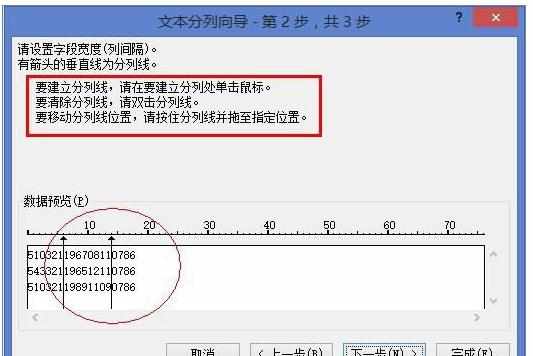
第三步,单击第一列,下方数据预览会变黑,然后点击上面的“不导入此列(跳过)”。同样的操作,选择第三列,也不导入此列。
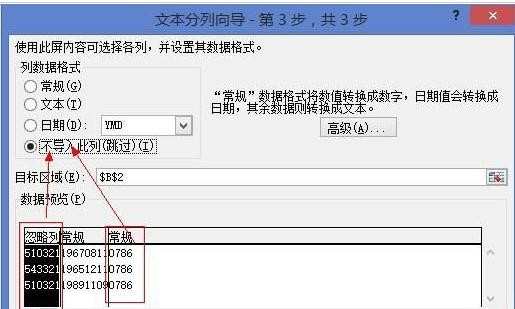
第四步,选择第二列,将第二列的数据格式设置为日期格式。然后选择分列的结果导出到目标区域为C2单元格。单击“完成”。

此时,效果图如下。

猜你感兴趣:
1.Excel怎么从身份证提取出生日期
2.excel如何从身份证号中提取生日
3.excel怎么从身份证号码中提取生日
4.excel表格身份证号码怎么转换出生日期
5.excel身份证号码格式提取生日 excel提取生日月份

Excel表格怎么从身份证提取出生日期的评论条评论